Avete una grande quantità di file da scambiare? Ecco come creare un Torrent da usare Privatamente
Potremmo avere la necessità di scambiare grandi quantità di file di dimensioni generose, come film, intere collezioni di musica, ma anche produzioni proprie che occupano diversi GB ed ovviamente sono difficili da scambiare con i comuni metodi di invio file, come mail o file hosting. Di seguito trovate un articolo che abbiamo scritto su come inviare file di grandi dimensioni.
LEGGI ANCHE: Come inviare e scambiarsi file di grandi dimensioni
Di recente ho provato un nuovo metodo, non tanto facile, ma con un po di pazienza ed applicazione potremo condividere file enormi direttamente dal nostro PC creando un torrent privato che sarà visibile solo agli utenti a cui invieremo il link per scaricare. Così facendo avremo un incredibile metodo per trasferire file grandi in poco tempo, sfruttando la nostra rete internet.
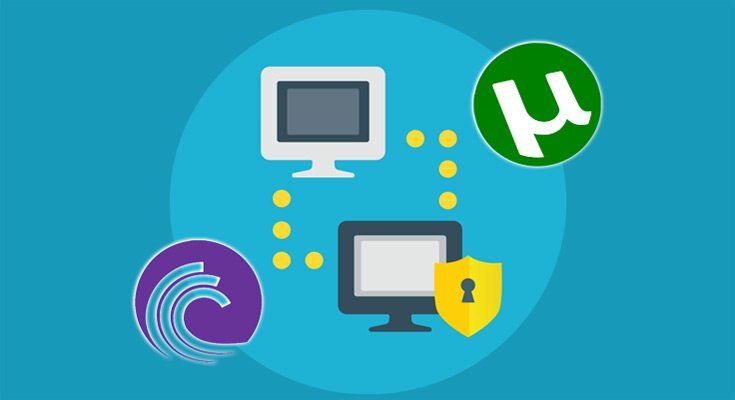
Per raggiungere l’obiettivo ho usato i programmi qBittorrent e uTorrent anche se le due procedure hanno delle piccole differenze che andremo a vedere, ho comunque creato un torrent privato gratuitamente e velocemente e la procedura è identica su Windows, macOS e Linux.
Creare un torrent privato con qBittorrent
qBittorrent è tra i migliori software per gestire file torrent, ed è il più completo come funzioni, permettendo la creazione di un torrent privato in pochi click. Inoltre avremo la certezza di creare un torrent segreto e privato accessibile solo da chi ha il link per scaricare.
Step 1: Attivare Server traccia personale
Per creare il proprio torrent privato dobbiamo attivare la funzione Server traccia personale (in inglese server tracker) e per farlo dobbiamo seguire i passi seguenti:
- Avviamo qBittorrent.
- Apriamo le impostazioni cliccando sull’icona a forma di ingranaggio poi andiamo in Strumenti -> Opzioni -> Avanzate.
- Scorriamo in fondo fino a trovare la voce Abilita server traccia integrato e mettiamo il segno di spunta.
- In Porta server traccia integrato mettiamo 9000 e premiamo prima su Applica e poi su OK.
- Sul PC dobbiamo ora aprire il prompt dei comandi e digitare CMD e scrivere il comando IPCONFIG per scoprire il nostro indirizzo IP che è del tipo 192.168.1.22 dove l’indirizzo IP del router è quasi sempre 192.168.1.1 o 192.168.1.254 .
- Ora che avete gli IP del PC e del router andate nel menu Port Forwarding, Virtual Server, NAT Forwarding, Configura porte o simili e scriviamo nelle impostazioni del server traccia, l’IP del computer, come porta 9000 e come protocolli TCP e UDP.
Step 2: Creare Torrent privato
Passiamo alla vera creazione del torrent privato su qBittorrent:
- Clicchiamo in alto su Strumenti.
- Poi su Creazione di un torrent.
- Ora selezioniamo il percorso del file o della cartella che vogliamo condividere cliccando sulle relative voci Seleziona file o Seleziona cartella.
- Ricordiamoci di mettere la spunta su Torrent privato, Avvia immediatamente seed e Ottimizza allineamento.
- Come ultimo step dobbiamo inserire del campo URL tracker la seguente stringa http://[IndirizzoIP]:[NumeroPorta]/announce (Con [IndirizzoIP] quello pubblico del nostro PC – lo trovate cliccando qui – e al posto di [NumeroPorta] la porta inserita in fase di configurazione (9000 se non l’avete cambiata).
- Infine clicca sul pulsante Crea torrent e scegliamo un nome da assegnare al file con estensione .torrent.
Ora potete condividere il link con i vostri amici, mentre se volete creare il link magnet dovete fare un clic con il destro del mouse su torrent privato e caricarlo nel programma qBittorrent ed infine cliccare sulla voce Copia collegamento magnet.
Step 3: Condividere il Torrent privato
Ora che avete creato tutto, potete condividere il link del file .torrent o il link magnet. Sebbene sia privato, e accessibile solo a chi ha il link diretto, il nostro consiglio è di mettere tutti i file in un archivio protetto con password per dormire sonni tranquilli.
Creare un torrent privato con uTorrent
Anche uTorrent permette la creazione di un torrent privato anche se con alcune limitazioni come la personalizzazione del link ma che non cambia la sostanza del metodo usato per scambiarsi file. Ecco come creare un torrent privato con uTorrent:
- Scarica ed installa uTorrent.
- Aprire il menu File -> Create New Torrent o digitando sulla tastiera Ctrl + N.
- Scegli il file o cartella da condividere cliccando su Add Files e Add directory.
- Se avete altri Tracker o Web Seeds dovete inserire i link.
- Ora scrivete un commento descrittivo per far capire a chi sta scaricando il torrent cosa abbiamo condiviso.
- Ora spunta la casella Private Torrent per ottenere il link da condividere con amici, parenti e conoscenti.
- Infine clicca sul pulsante Create and save as button e di seguito su Save per ottenere il file .torrent.
Con uTorrent avrete un livello di personalizzazione minimo, ma comunque efficace. Sebbene sia privato, e accessibile solo a chi ha il link diretto, il nostro consiglio è di mettere tutti i file in un archivio protetto con password per dormire sonni tranquilli.
INDICE DEI CONTENUTI









































Lascia un commento
Visualizza commenti